Наверняка, многие слышали о таком софте как Evernote, однако, не все пользователи знают, что это за программа и как с её помощью грамотно оперировать всеми своими заметками и записями.
Благодаря функции синхронизации данных, пользователи могут передавать между своими гаджетами не только записи, но и фото, видеоролики или звуковые дорожки.
При добавлении файла в хранилище оно мгновенно отобразится на всех устройствах, которые работают с вашей учетной записью.
Cодержание:
Популярность электронного блокнота
Софт включает в себя следующие компоненты:
- Веб-сервис. Подходит для использования с любого устройства, которое имеет доступ к глобальной сети. Преимущество – нет необходимости устанавливать дополнительное ПО;
- Десктопная программа. Её могут загрузить и установить пользователи ОС Windows, Mac OS, Unix, Linux, Ubuntu;
- Мобильные приложения. Доступны для планшетов и смартфонов на базе Android, IOS, Windows Phone. Загрузить планировщик можно совершенно бесплатно с официального магазина приложений.
Впервые сайт для создания и хранения заметок был запущен в 2008 году. Идея проекта принадлежит предпринимателю и стартаперу Степану Пачикову.
Долгое время работая над интеллектуальными системами распознавания рукописного текста пользователя, он пришел к идее создания полноценной утилиты, которая могла бы заменить все бумажные носители информации.
Версии
Как уже упоминалось выше, управлять своей учётной записью Эверноут пользователи могут как с помощью веб-версии, так и с помощью десктопных или мобильных программ.
Владелец аккаунта может выбрать один из трёх вариантов подписки:
- Basic – бесплатный профиль. Чтобы получить его, достаточно просто зарегистрироваться в скачанной утилите или на сайте Evernote.com. Пользователи этой версии подписки могут свободно использовать базовые функции электронного блокнота: создание, хранение и обмен данными. Ограничение на объем загрузок составляет 60 МБ;
- Plus – платная подписка, которая обойдется в 60 рублей за месяц использования. С ней вы получаете 1 ГБ свободного места каждые 30 дней и можете без ограничений синхронизировать данные между всеми устройствами. Присутствует возможность работы с оффлайн-блокнотом и функция переадресации писем;
- Premium – подписка, стоимость которой составляет 120 рублей в месяц. Помимо всех функций пакета Plus, Premium поддерживает быстрый поиск по содержимому документа, демонстрацию заметок, работу с PDF, доступ к истории записей. Также, пользователи смогут выполнить оцифровку бумажных заметок и добавить их.
Детальное описание всех особенностей и отличий каждого пакета услуг сервиса представлено на рисунке ниже:
Однако, Premium и Business версии станут отличным и недорогим решением вопроса организации всех дел для людей, которые ответственно относятся к планированию всех дел.
Годовая стоимость подписки не превышает цену обычного ежедневника из канцелярского магазина, а в замену вы получаете куда больше возможностей.
Веб-сервис
С помощью Веб-сервиса можно получить доступ к ней без предварительной установки обеспечения.
Использование сайта – отличная возможность ознакомиться с интерфейсом и базовыми функциями.
Однако, для длительного использования рекомендуем устанавливать версию блокнота для вашей ОС, так как сайт грузится гораздо дольше, чем приложение.
Следуйте инструкции, чтобы создать аккаунт и начать работу с веб-сервисом:
- Перейдите по ссылке https://evernote.com/intl/ru/;
- В открывшемся окне выберите способ авторизации. Можно зарегистрироваться с помощью уже существующего профиля в Google или ввести свой электронный адрес и придумать пароль. Во втором случае требуется подтвердить аккаунт, перейдя по ссылке в письме, которое придет на указанную электронную почту;
- Далее появится окно выбора подписки. Чтобы продолжить использовать бесплатную версию, кликните на соответствующий пункт в новом окне. Для покупки пакета с расширенными возможностями, кликните на понравившееся предложение и введите данные кредитной карты для осуществления оплаты;
- Далее появится главное окно для работы с заметками;
В левой части окна сайта отображаются следующие вкладки:
- Добавление заметки (в форме сплошного текста, стикера или маркированного/нумерованного списка);
- Добавление привязанной к календарю записи – заметка будет привязана к определённой дате. Также, можно настроить напоминание о событии;
- Удобный поиск по созданным записям;
- Рабочий чат – функция, которая позволяет владельцам нескольких аккаунтов создавать беседы для обсуждения тем и добавления заметок, напоминаний и вложений в виде медиа файлов и текстовых документов;
- Ярлыки – просмотр избранных меток и записей;
- Просмотр всех заметок пользователя;
- Блокноты – здесь вы можете создавать отдельные блокноты, которые будут хранить разные наборы заметок.
Для управления аккаунтом, кликните на фото своего профиля в меню сайта:
В окне настроек есть несколько вкладок:
- Общая информация – все о подключённой подписке и статистике использования страницы. Также, в окне указывается привязанный адрес почты, телефон, имя владельца, подарки другим пользователям;
- Персональные настройки — здесь можно изменить имя пользователя, язык сервиса, язык распознавания (для текста, который пользователь «рисует» на экране или фотографирует);
- Устройства – подключайте или аннулируйте доступ других гаджетов к вашей учётной записи;
Во вкладке «Профиль» можно изменить фотографию пользователи его данные, а настройка «Напоминаний» позволяет выбрать часовой пояс и предпочтительное время для получения сообщений о предстоящих событиях.
к содержанию ↑Как получить платную подписку бесплатно?
Получить платный пакет услуг можно даже без внесения денежной оплаты. Подобные функции доступны во всех облачных хранилищах, включая и эту программу.
Суть опции заключается в том, что вы будете получать по 10 балов за каждого первого, второго и третьего приглашенного друга.
Полученные балы можно обменять на платную подписку в окне настроек.
За 120 баллов вы получаете годовую поддержку аккаунта Премиум, а за 10 балов – возможность использовать профиль с максимальными возможностями на протяжении 1 месяца.
к содержанию ↑Установка на ПК
Эверноут для ПК – это удобный вариант управления всеми своими делами. В отличии от веб-сайта, доступ к компьютерному приложению упрощен. Она всегда открыта в фоновом режиме.
Таким образом, вы сможете мгновенно просматривать все новые и синхронизированные заметки. Благодаря системе уведомлений вы не пропустите важное сообщение в рабочей беседе.
Загрузить десктопную версию электронного блокнота можно в официальном магазине приложении для вашей ОС. Ниже приведен пример загрузки ПО в Windows Store:
Откройте Магазин на своем ПК, найдите программу с помощью строки поиска и откройте страницу для загрузки. После установки в окне появиться клавиша «Запустить».
Нажмите её, чтобы продолжить работу с приложением.
После запуска следует выбрать способ регистрации или входа в существующий аккаунт. Введите данные для входа и нажмите Enter:
Дождитесь инициализации всех сохранённых данных профиля. Эта процедура займёт меньше минуты:
к содержанию ↑Начало работы
Чтобы начать работу, необходимо научиться использовать две базовые опции – создавать заметки и блокноты.
Для добавления новой заметки кликните на соответствующую клавишу на панели инструментов. Во всплывающем коне откроется редактор заметок.
Его функционал практически такой же, как и в текстовом редакторе. Это позволяет создавать визуально-организованные тексты:
Для сохранения изменений просто закройте окно редактирования напоминания. Второй шаг в работе – это создание блокнота, в котором будет храниться заметка:
- Наведите курсор на вкладку «Блокноты» в левой части окна;
- Кликните на значок «+»;
- В появившемся окне введите имя блокнота и подтвердите действие.
Работа с несколькими блокнотами позволяет удобно разделить рабочие, домашние и личные дела.
Вы можете вести учет спортивных занятий, своих покупок и трат, рабочих моментов и других дел в разных электронных ежедневниках, не смешивая всю информацию в кучу.
В главном окне кликните на нужную метку и просматривайте все данные, которые к ней относятся.
Чтобы недавно созданные данные отображались на всех устройствах, нажмите на клавишу «Синхронизация» или дождитесь автоматического выполнения этой функции (каждые 5 минут).
к содержанию ↑Приложение для смартфонов
Она поддерживает утилиты для мобильных устройств на базе Android, IOS и Windows Phone. Загрузить ПО можно бесплатно в официальном магазине:
С мобильным приложением вы сможете:
- Уместить все заметки, файлы и напоминания в электронном блокноте;
- Не забыть записать важные вещи, находясь в метро, пробке или на ходу;
- Создавать списки и вычёркивать выполненные задачи;
- Сохранять данные браузера для их просмотра офлайн;
- Создавать рабочие переговоры и делиться документами с друзьями.
Расширение Web Clipper
Пользователи могут сохранять интересные материалы из интернета прямо в свой аккаунт.
Эта функция возможна благодаря расширению Web Clipper, которое можно скачать магазинах расширений для браузеров Opera, MS Edge, Chrome, Firefox, Safari.
Чтобы сохранить веб-страницу в электронный блокнот, кликните на иконке расширения. Затем выберите версию для сохранения и имя блокнота. Нажмите на «Сохранить».
Тематические видеоролики:


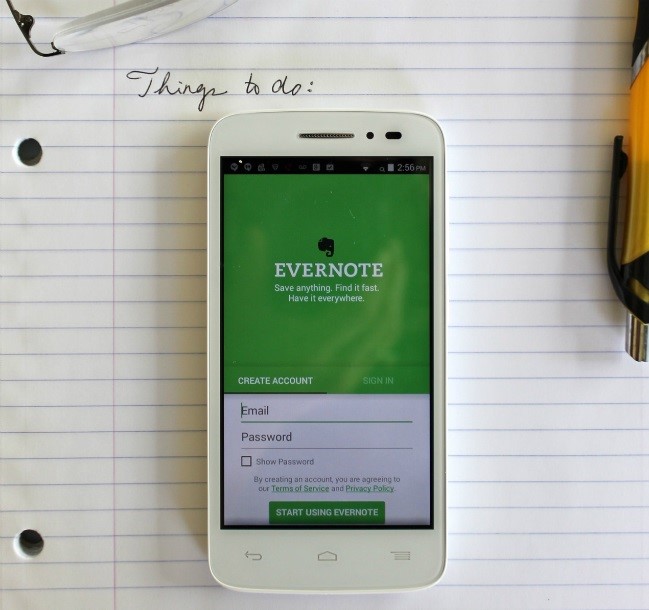
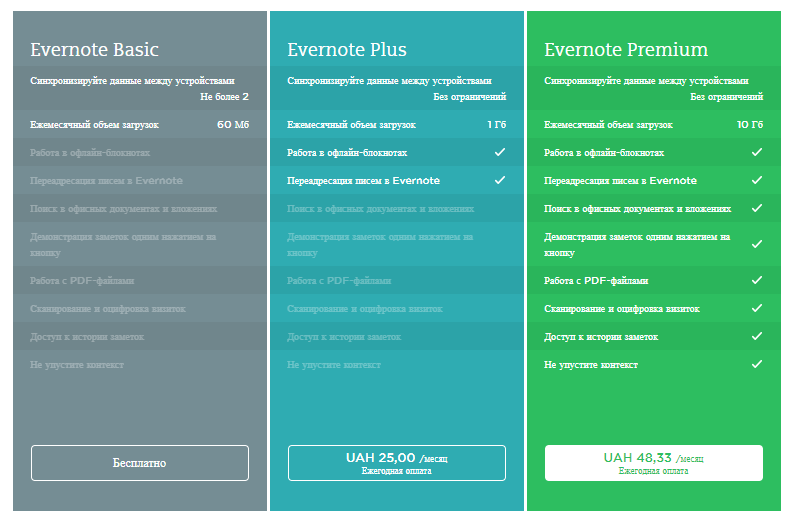
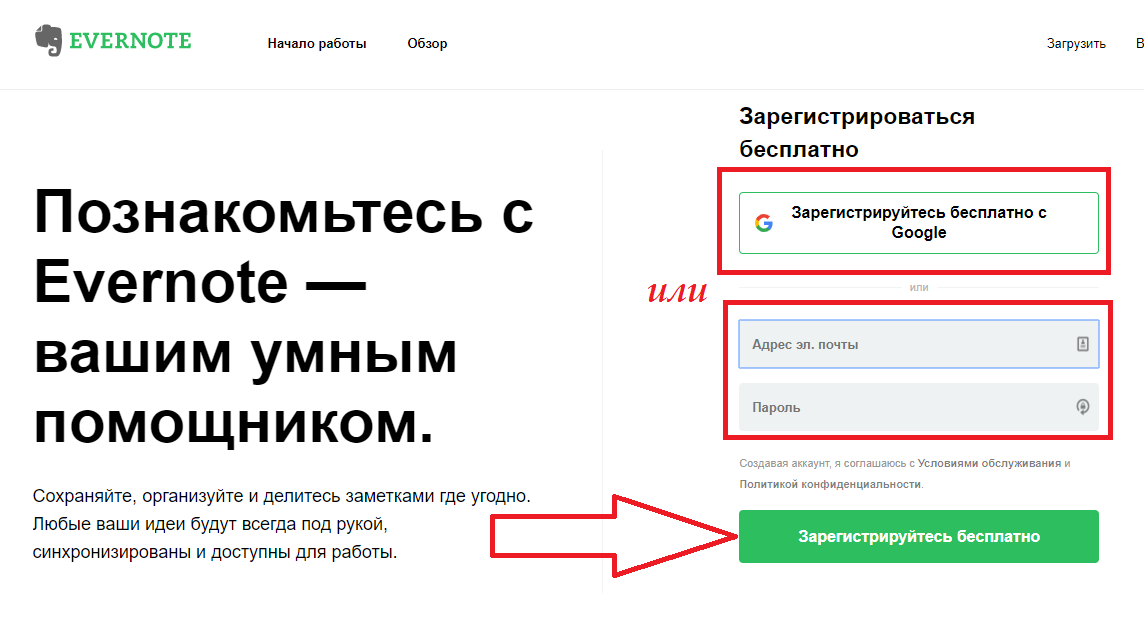
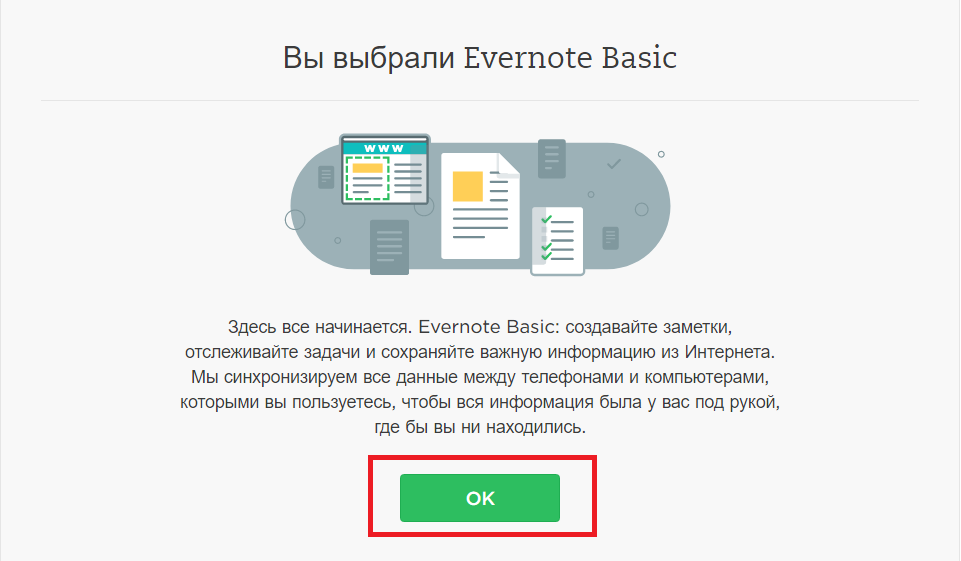
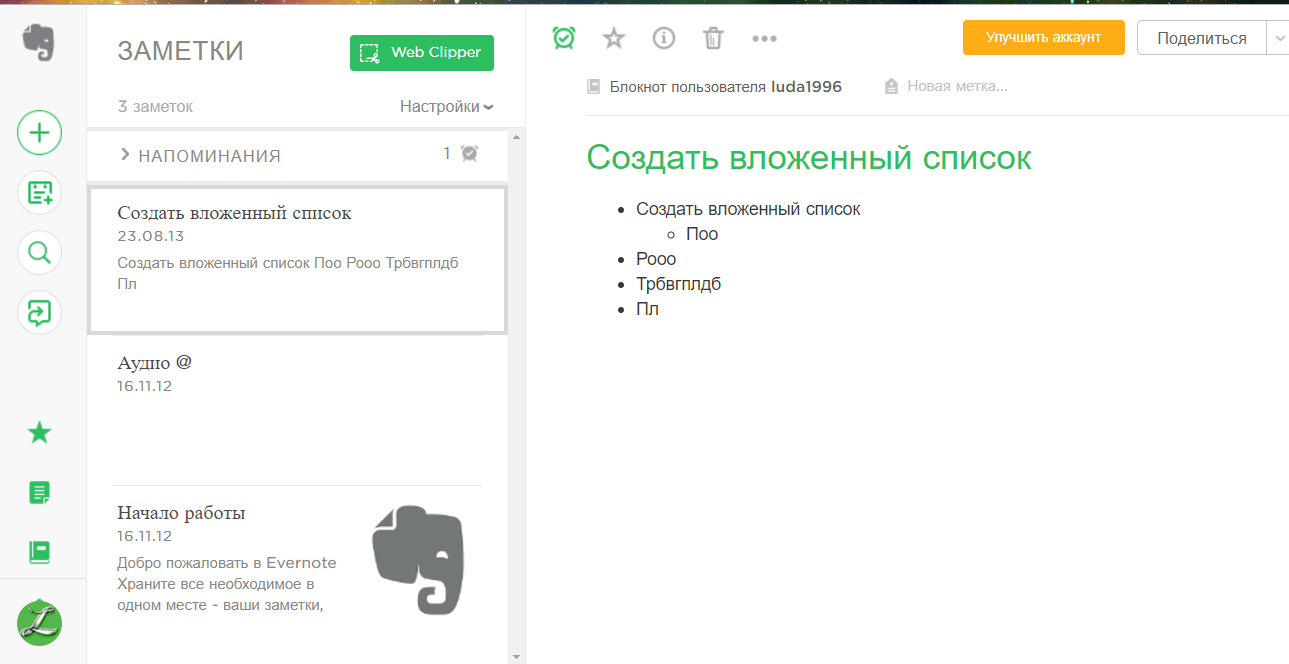
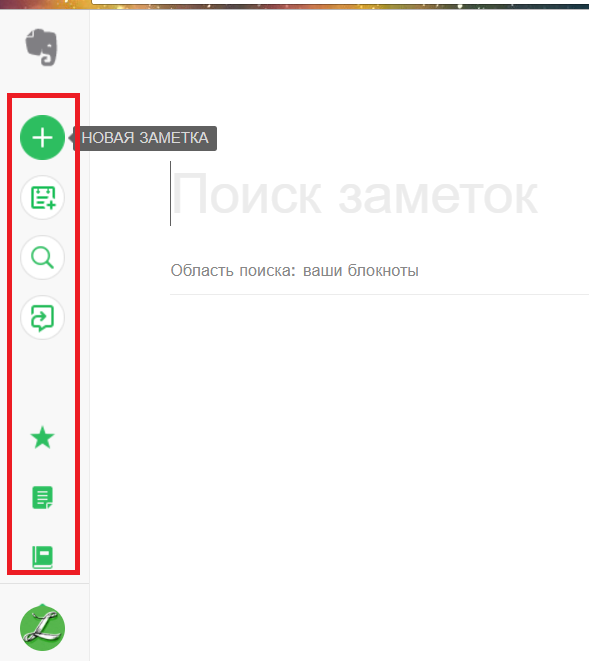
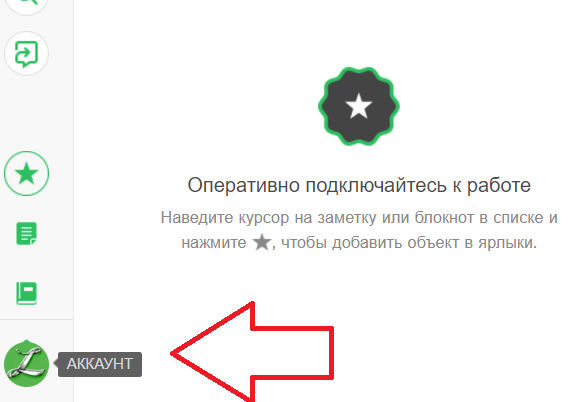
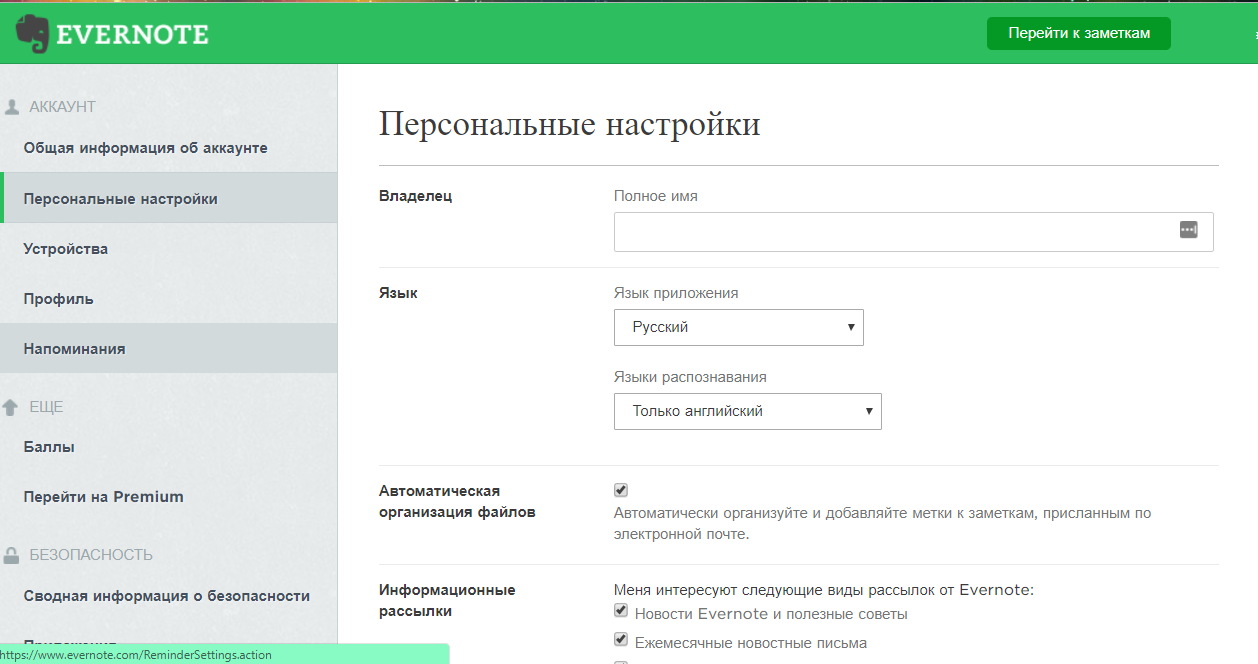
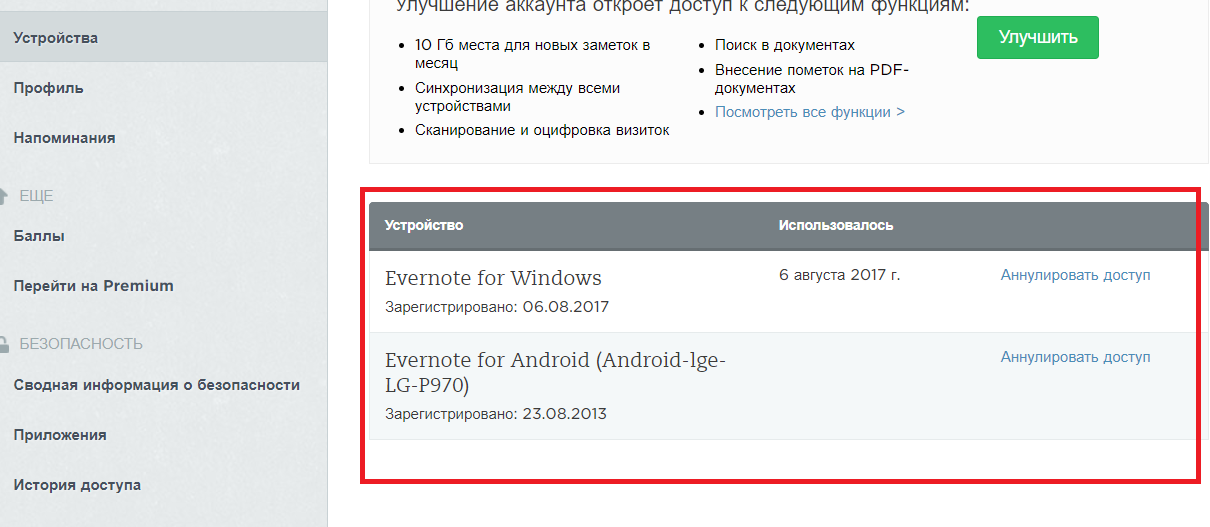
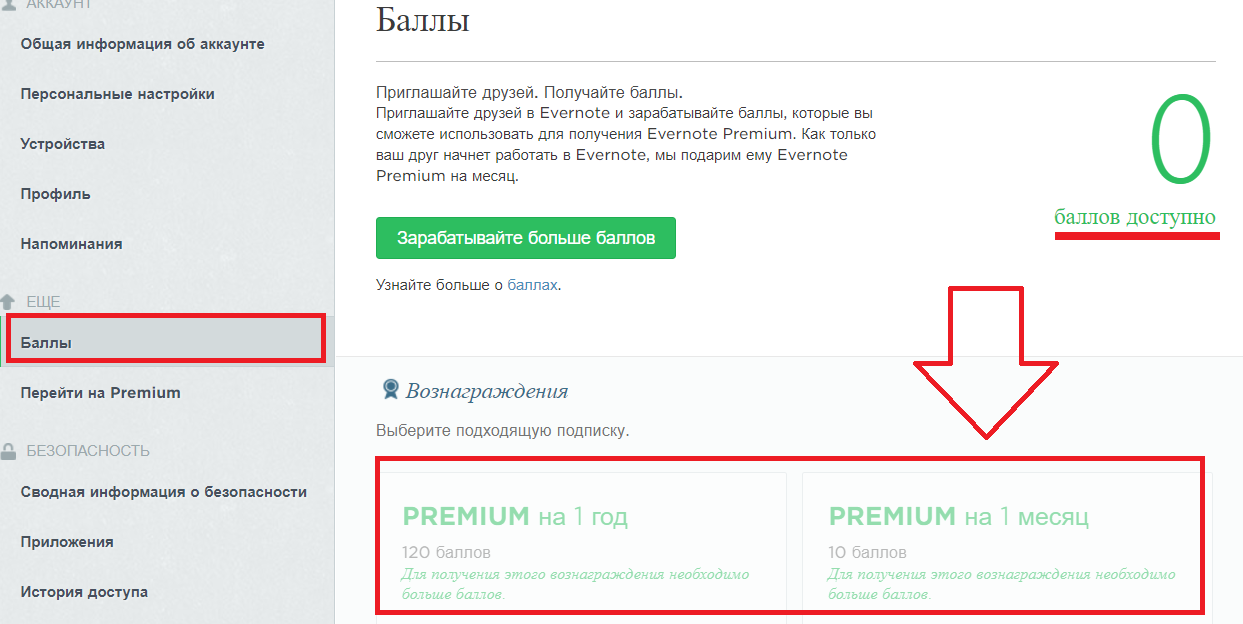
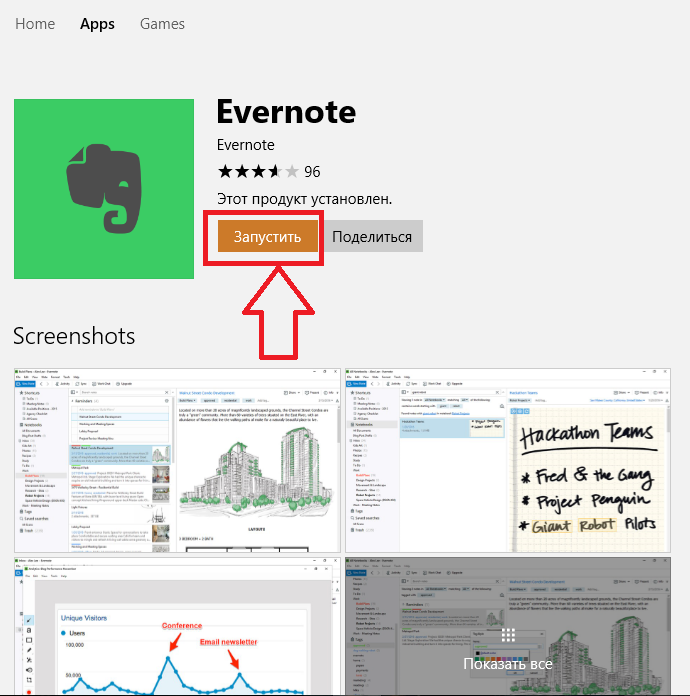
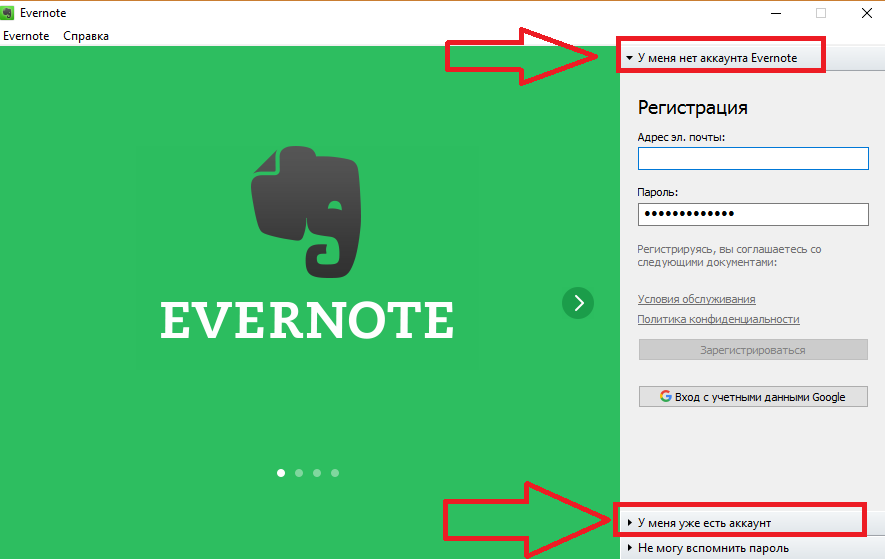

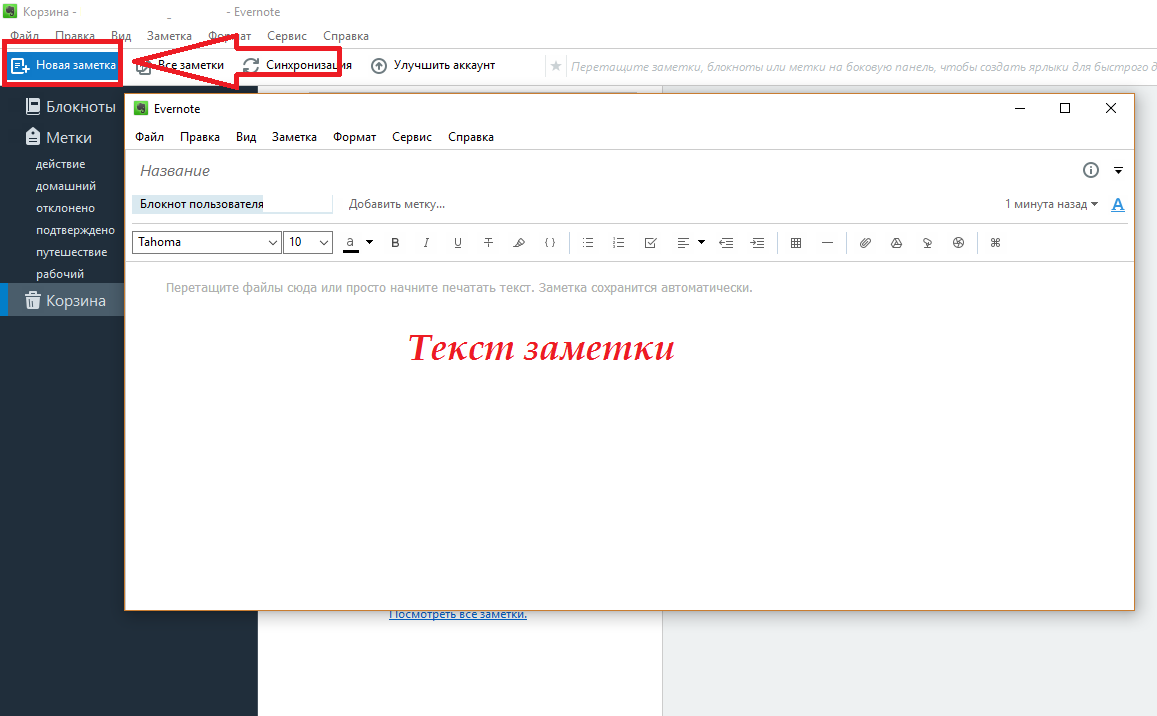
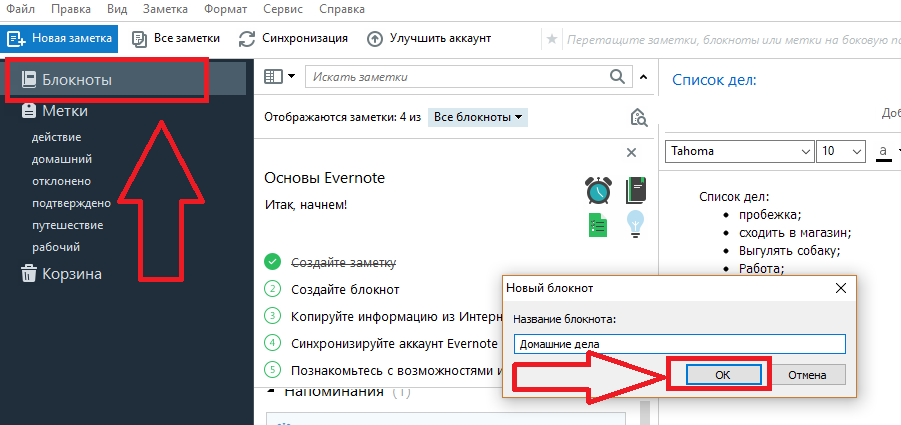
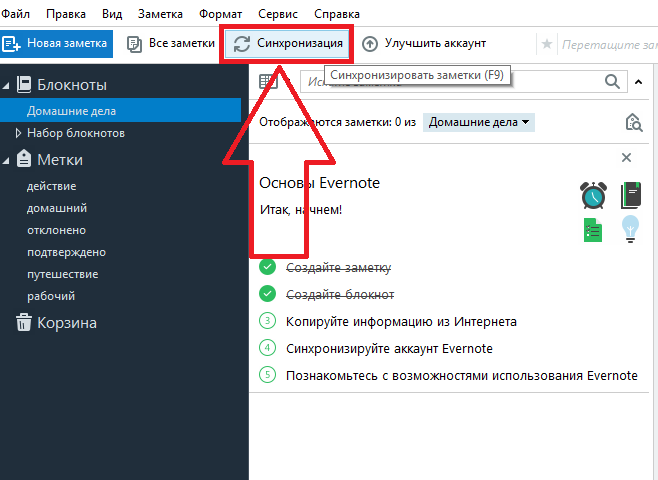
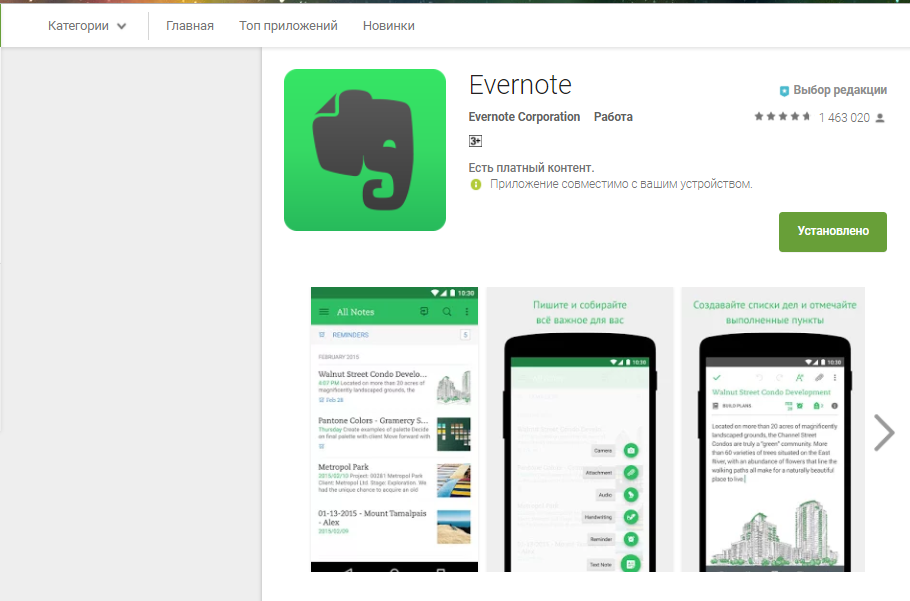
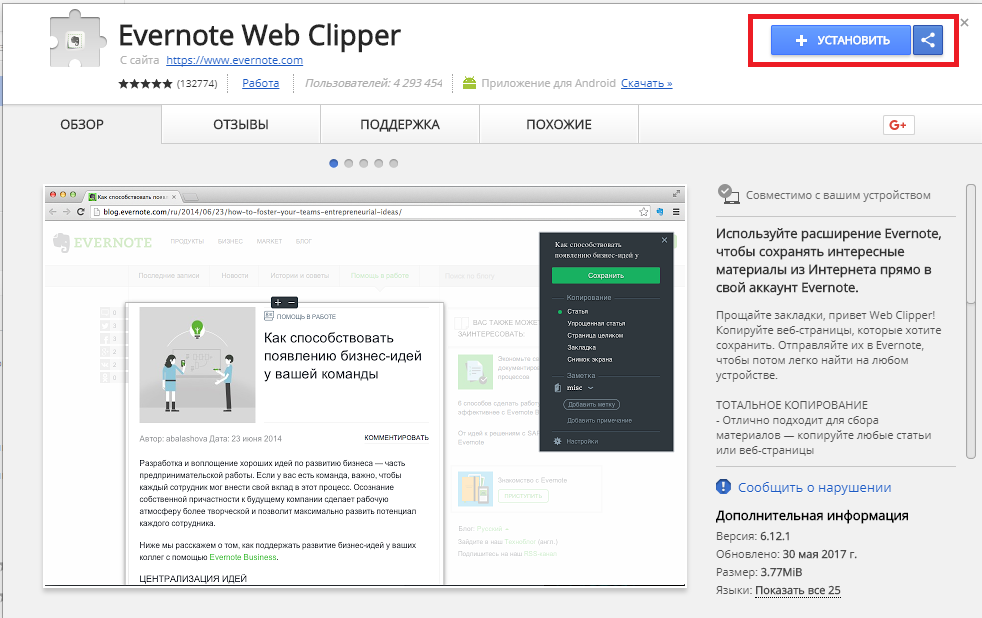
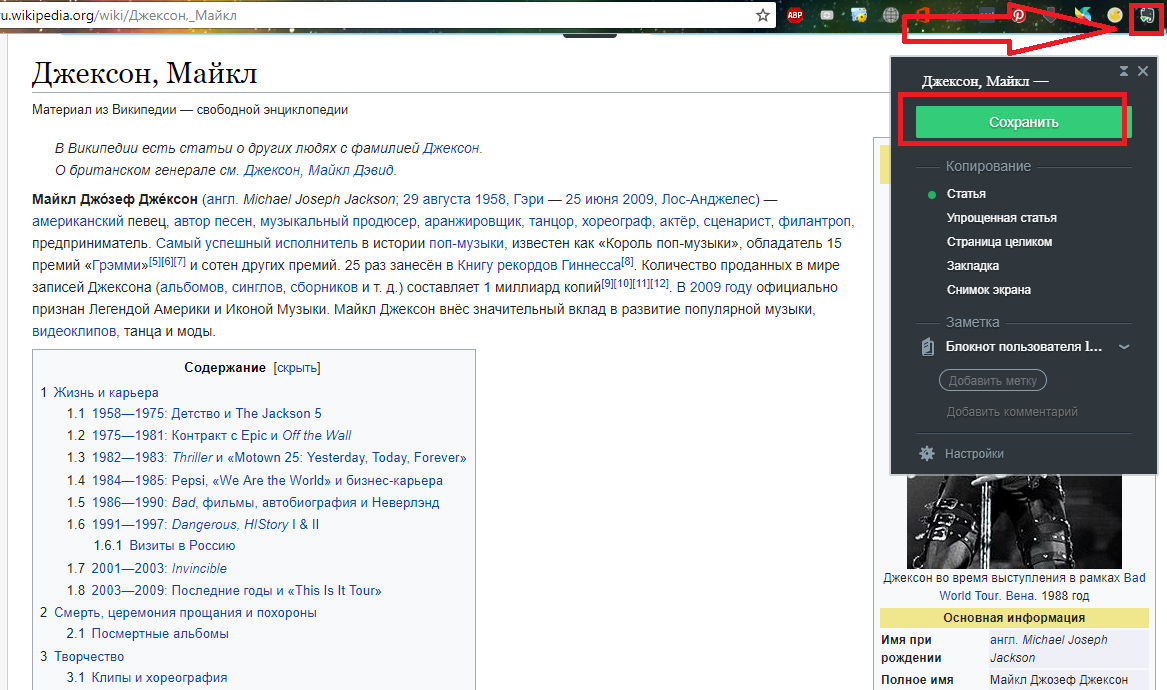







For the moment the case of this watch and for that matter its bracelet is available only in sandblasted https://is.gd/TmY42q link titanium a material that has become kind of a go-to for Bulgari where the Octo Finissimo is concerned. The color is futuristic and and urban in keeping with the overall design vibe of the Octo Finissimo but given Bulgari's penchant for iterating with materials I would be really surprised if we didn't see further versions of this watch cased up in gold or even Carbon Thin Ply CTP.
A https://v.gd/IvhJvv link recent addition we've spotted Harris wearing this watch courtside. After years of calling around this watch finally made it into his collection. He got the call from his AD that they had something special and he showed up without even fully knowing what they had. Luckily it was this rose gold stunner that fits Harris like a glove.
While the ref. 2499 is https://tinyurl.com/mut797eh link broken down into four series because of dial variations the ref. 2497 isn't so simple. First-series dials can be found across both Vichet and Wenger cases. Since the Vichet caseArabic dial combination was truly the first that implies that the second "transitional" series of 2497 should be the combination of a Wenger caseArabic dial as seen below. This combination makes up the bulk of production from movement serial number 888'026 to 888'179 and from 1953 to 1959.
If you don't know that Roger Smith is making watches in the classic English style you will not https://is.gd/urGgGk link get why there is nary a Geneva stripe to be seen in his movements and you will also not get what he's after overall. I have read remarks to the effect that his movement finishing is poor "no Geneva stripes smh" which is so obviously untrue that it boggles my noggin. Such a comment may be due to excusable ignorance but it still makes me want to gouge my own eyeballs out with a grapefruit spoon.
I'd like to say that our focus never wavered from delivering the best content first and foremost but the truth is things did change. And the last few years have been challenging because https://tinyurl.com/ywekmymu link of it. I'll spare you the details only because I know everyone else already has not spared us from anything at all but suffice it to say we've learned a lot. And now it's time to get back to basics.
See AlsoSerena Williams Laces https://www.stylowatorebki.pl/pc/torebki-damskie/mini-torebka-damska/
It" https://www.stylowatorebki.pl/
CREDIT Courtesy of brandWolverine introduced the first 1000 https://www.luxurybrands.cc/Ugg-cr-Ugg+Cotton+Slippers.html Mile boot in 1914 using a proprietary tanning method that created leather that was soft flexible and durable.
In The https://www.replicawatchshop.is/ Runway you can find some of the biggest names in fashion with some shoppers discovering Gucci Celine and Saint Laurent pieces in the sought-after section.